Strumenti degli effetti¶
Effetti di sfocatura¶
Lo strumento Effetti di sfocatura di digiKam può applicare una serie di effetti di sfocatura alle immagini digitali.
Con questo filtro puoi trasformare una normale fotografia in un’opera d’arte da incorniciare.
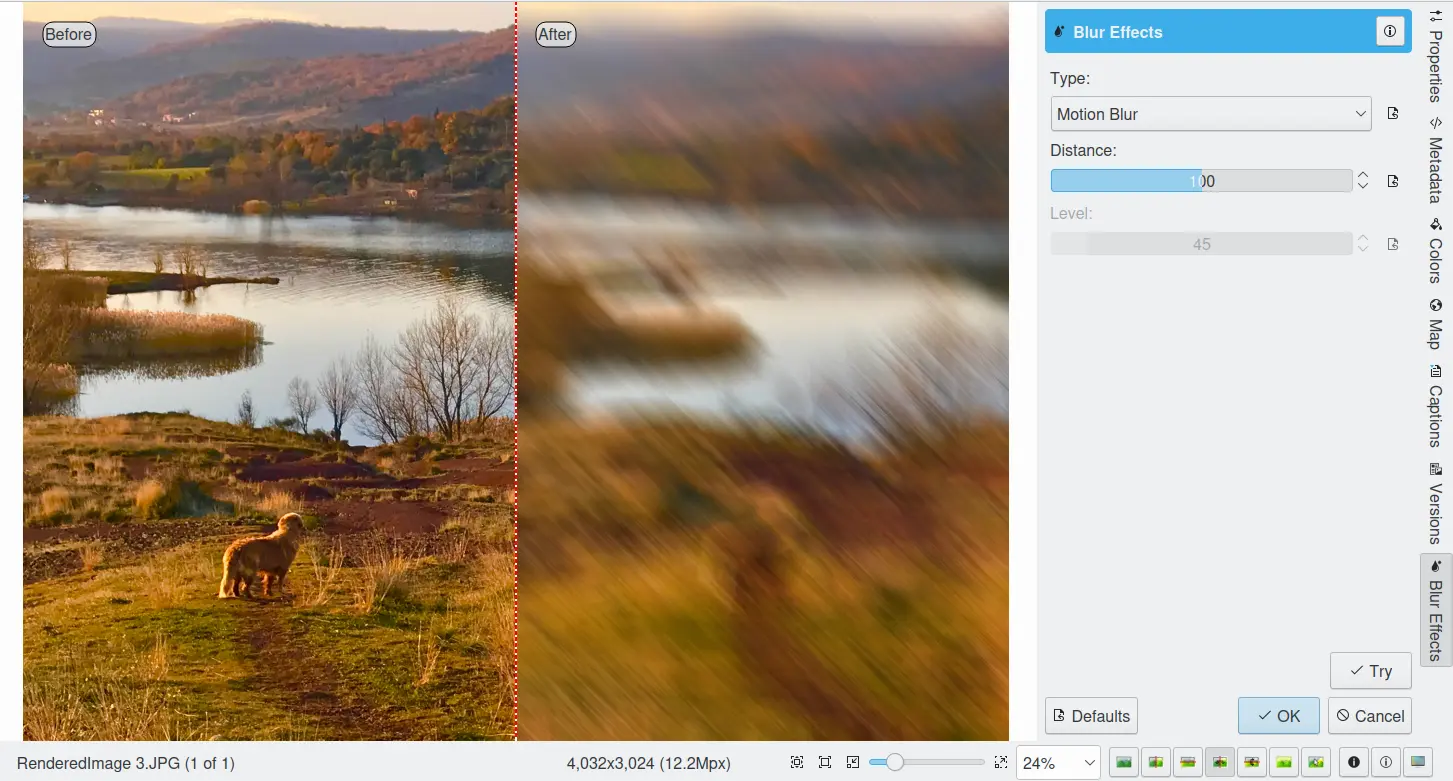
Lo strumento Sfocatura FX dell’editor delle immagini di digiKam¶
Gli effetti di sfocatura disponibili includono:
Sfocatura a ingrandimento: sfoca l’immagine secondo linee radiali che partono da un punto centrale specificato. Simula la sfocatura di una fotocamera che sta ingrandendo, dando alla fotografia un’espressione dinamica che viene usata spesso nelle fotografie sportive.
Sfocatura radiale: sfoca l’immagine ruotando i pixel attorno a un punto specificato. Simula la sfocatura di una macchina fotografica in rotazione.
Sfocatura lontana: sfoca l’immagine per simulare l’effetto dell’obiettivo di una fotocamera non a fuoco. Il soggetto sembra arretrare nello sfondo.
Sfocatura in movimento: sfoca l’immagine orizzontalmente, simulando la sfocatura di una fotocamera che si muove in linea retta, come in una foto scattata da una macchina o da un treno.
Sfocatura del fuoco: sfoca gli angoli dell’immagine per riprodurre la distorsione astigmatica di un obiettivo.
Sfocatura morbida: sfoca l’immagine leggermente nei toni scuri e più fortemente in quelli chiari. Ciò conferisce all’immagine un effetto di messa a fuoco suggestivo e lucido (effetto Hamilton). È ideale per creare ritratti romantici e fotografie patinate, o per dare alle immagini una luce calda e soffusa.
Sfocatura scossa: sfoca l’immagine spostando i pixel a caso. Simula la sfocatura di una fotocamera che si muove a caso.
Sfocatura intelligente: trova i bordi del colore nell’immagine e li sfoca senza interferire col resto dell’immagine.
Vetro brinato: sfoca l’immagine con una luce dispersa casualmente che filtra attraverso un vetro opaco brinato.
Mosaico: sfoca l’immagine dividendo la fotografia in celle rettangolari, riempiendole con il valore medio dei pixel preso dalla cella.
Avvertimento
Alcuni effetti possono richiedere molto tempo per la loro esecuzione e possono anche causare un alto consumo delle risorse del processore. Puoi sempre interrompere un effetto premendo il pulsante Interrompi durante la resa dell’anteprima.
Disegno a carboncino¶
Lo strumento Disegno a carboncino di digiKam è un filtro per gli effetti che crea un risultato simile a uno schizzo a carboncino.
Il filtro Disegno a carboncino di digiKam usa le sfumature di colore e di luminosità per produrre uno schizzo in scala di grigio a carboncino. Le linee che definiscono i bordi dell’immagine sono evidenziate. Le immagini con sfumature morbide non sono ideali per questo effetto. Quando selezioni un’immagine da usare con questo filtro, potrebbe essere utile immaginare quale scena sceglieresti tu per fare uno schizzo a mano.

Lo strumento Carboncino dell’editor delle immagini di digiKam¶
Ci sono due cursori per controllare l’effetto su una scala da 1 a 100. Il cursore superiore seleziona la dimensione della matita, mentre il secondo cursore ti permette di regolare il contrasto (smussatura).
Nota
Il risultato spesso può essere migliorato regolando i livelli di luminosità.
Filtro Effetti dei colori¶
Lo strumento Effetti dei colori di digiKam fornisce cinque effetti dei colori: un effetto di solarizzazione, un filtro Vivido, un effetto Neon, un filtro Bordi e uno Lut3D.
L’effetto Solarizzazione¶
Nell’era dell’elaborazione chimica delle immagini, la solarizzazione (anche conosciuta come Sabatier) era un effetto ottenuto esponendo una stampa parzialmente sviluppata ad un breve lampo di luce, e quindi completando lo sviluppo. Le aree colorate, più scure, filtravano la luce aggiuntiva verso gli strati fotosensibili: l’effetto netto era quello di rendere più scure le aree più chiare e invertire i colori. Il risultato assomiglia a un’immagine parzialmente negativa.
Il controllo Livello ti aiuta ad avere un’anteprima della solarizzazione semplicemente incrementandolo. A circa il 50% dell’intensità l’immagine ti mostra quello che una volta era possibile fare chimicamente; se lo incrementi ulteriormente otterrai alla fine un’immagine negativa, uno stadio di inversione non ottenibile su carta fotografica.
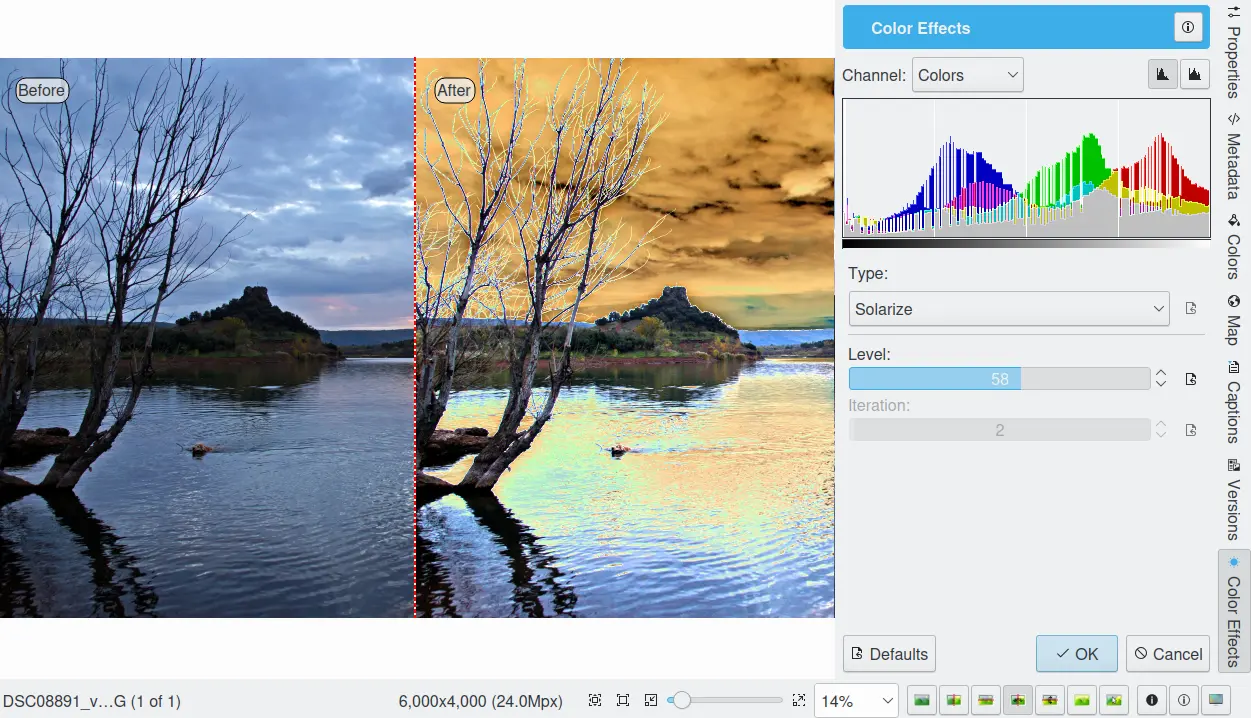
Lo strumento Solarizza dell’editor delle immagini di digiKam¶
Il filtro Vivido¶
Il filtro Vivido simula quello che è conosciuto come effetto Velvia. È diverso dalla saturazione: ha infatti un effetto di contrasto più pronunciato, che porta a colori brillantemente vivi e incandescenti. Provalo, può restituire un effetto magnifico su molti soggetti.
Velvia è una marca di pellicola invertibile a colori bilanciata per la luce diurna, prodotta dall’azienda giapponese Fujifilm. Il nome è una contrazione di Velvet Media, un riferimento alla sua struttura delle immagini morbida. Velvia ha colori molto saturati con la luce diurna, e alto contrasto. Queste caratteristiche la rendono la pellicola invertibile preferita dalla maggior parte dei fotografi naturalistici. I colori altamente saturati di Velvia sono, tuttavia, considerati eccessivi da alcuni fotografi, in special modo da quelli che non fotografano principalmente paesaggi. Puoi controllare l’intensità di Velvia con l’impostazione Livello.
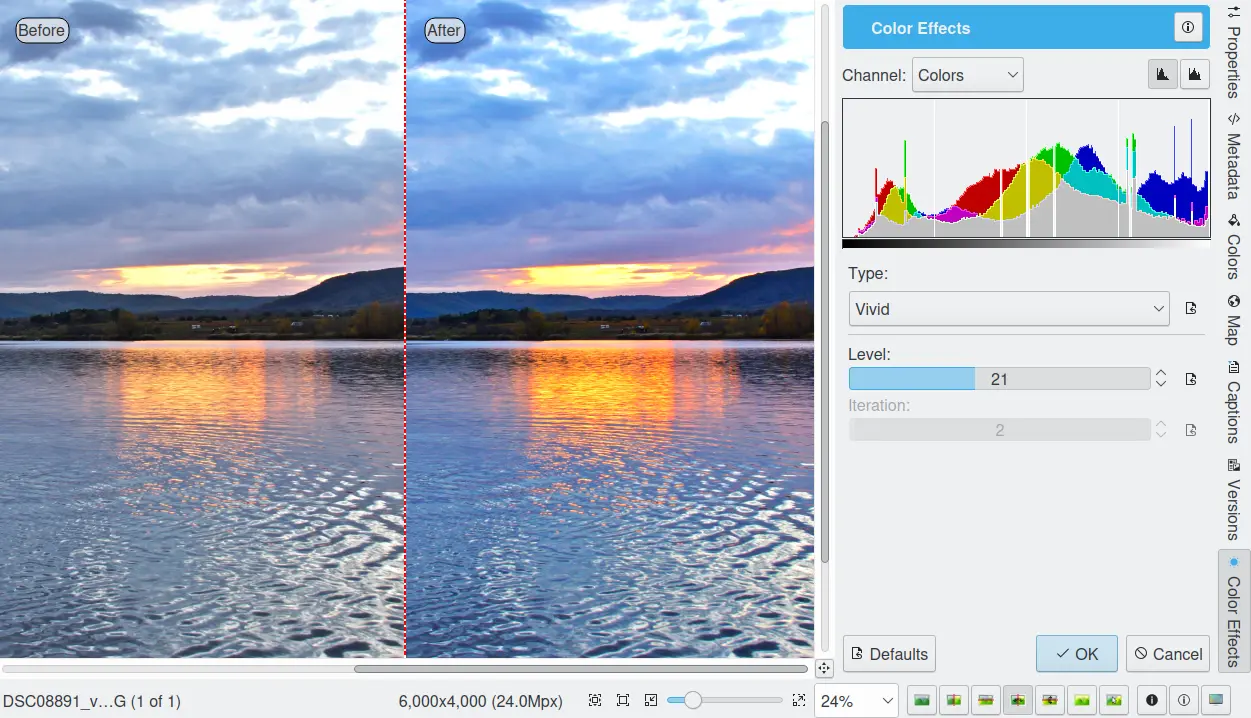
Lo strumento Vivido dell’editor delle immagini di digiKam¶
Il filtro Neon¶
Il filtro Neon simula della luce neon lungo i bordi di contrasto. Il parametro Livello controlla la chiarezza del risultato, mentre il cursore Iterazione determina lo spessore della luce neon. Con immagini grandi il filtro può impegnare la tua CPU per qualche tempo.
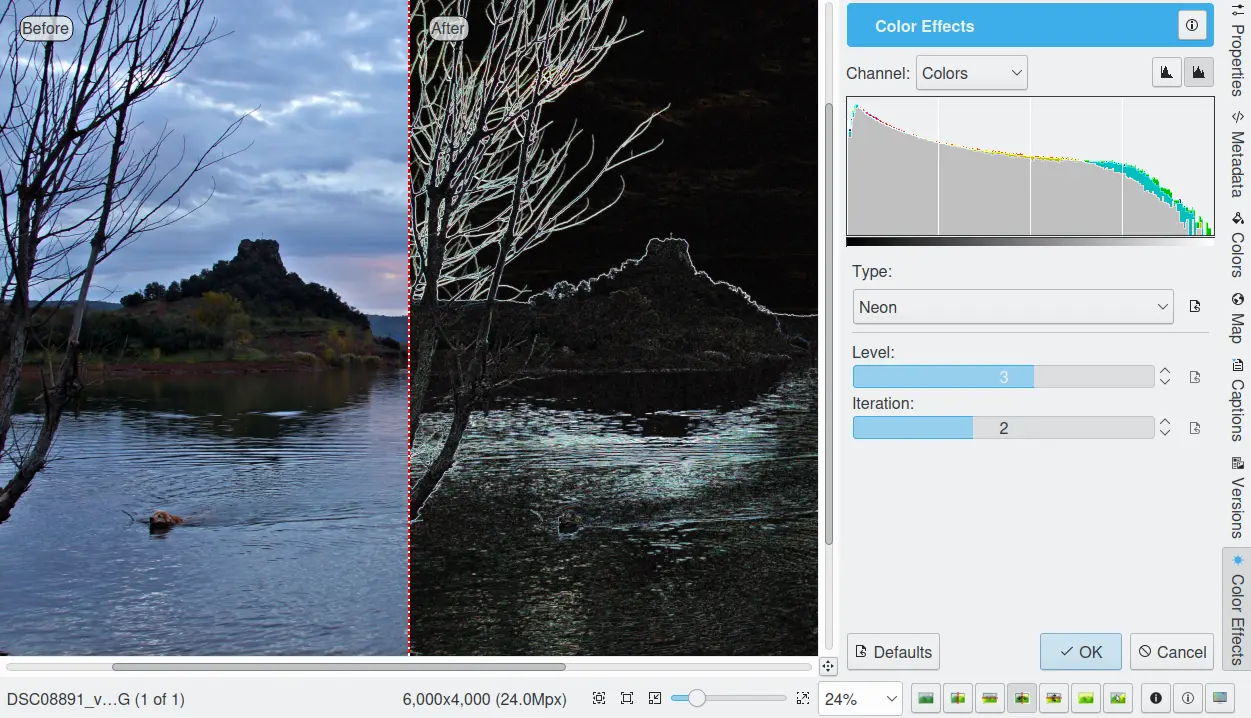
Lo strumento Neon dell’editor delle immagini di digiKam¶
Il filtro Trova i bordi¶
Il filtro Trova i bordi rileva la posizione e le sfumature dei bordi in una fotografia. Un valore basso del parametro Livello un’immagine chiara, a basso contrasto e con bordi sottili. Un valore alto restituisce bordi spessi con alto contrasto e più colori nelle aree scure. Iterazione ti consente di aumentare o diminuire la densità dei bordi nell’immagine.
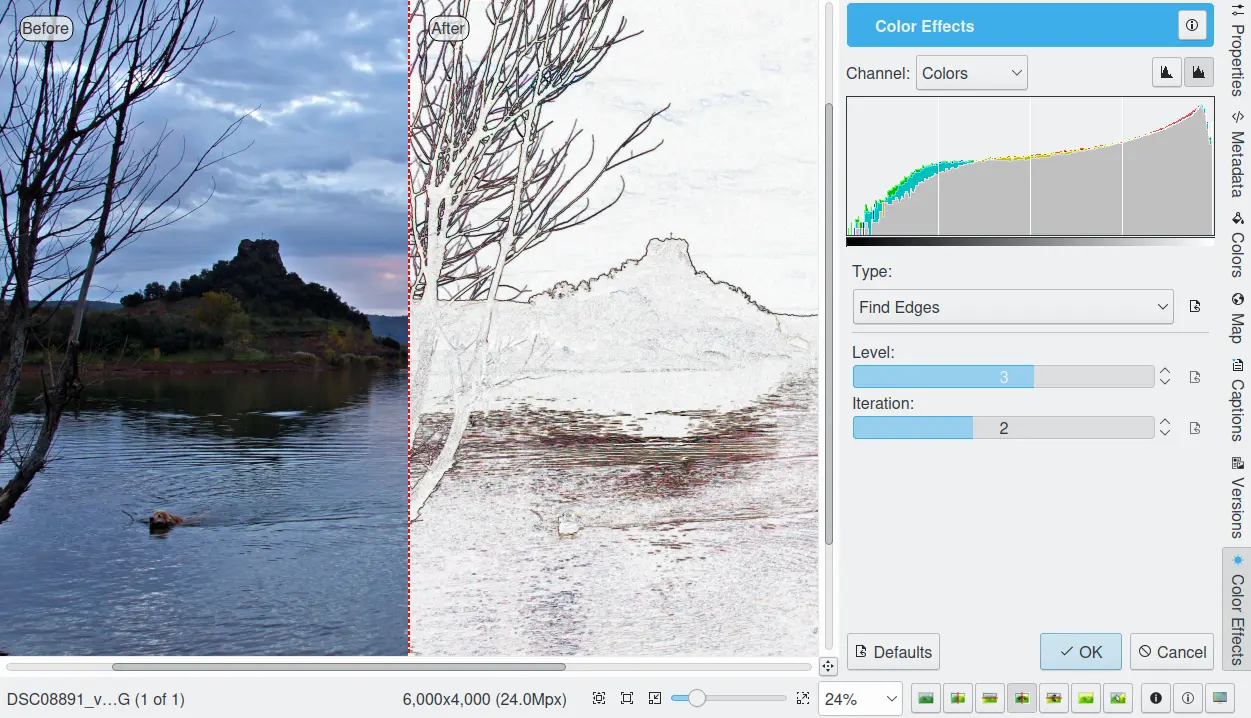
Lo strumento Trova i bordi dell’editor delle immagini di digiKam¶
L’effetto Lut3D¶
Il filtro Lut3D colora le immagini applicando una trasformazione basata su una tabella di ricerca 3D.
Nell’industria delle pellicole, le tabelle di ricerca 3D vengono utilizzate per mappare uno spazio dei colori con un altro. Sono normalmente utilizzate per calcolare i colori dell’anteprima per un monitor o un proiettore digitale per mostrare come verrà riprodotta un’immagine su un altro dispositivo di visualizzazione, tipicamente l’immagine finale proiettata digitalmente o la stampa di distribuzione di un film. Un LUT 3D è un reticolo 3D di valori di colori RGB di uscita indicizzabili da insiemi di valori di colori RGB di ingresso. Ciascun asse del reticolo rappresenta uno dei tre componenti del colore di ingresso, pertanto il colore di ingresso definisce un punto all’interno del reticolo. Dato che il punto potrebbe non trovarsi su un punto del reticolo, i valori del reticolo devono essere interpolati; la maggior parte dei prodotti usa l’interpolazione trilineare.
Lo strumento fornisce un elenco di tabelle di ricerca 3D da applicare all’immagine. L’impostazione Intensità è utilizzata per regolare la percentuale dell’effetto che viene applicato all’immagine.
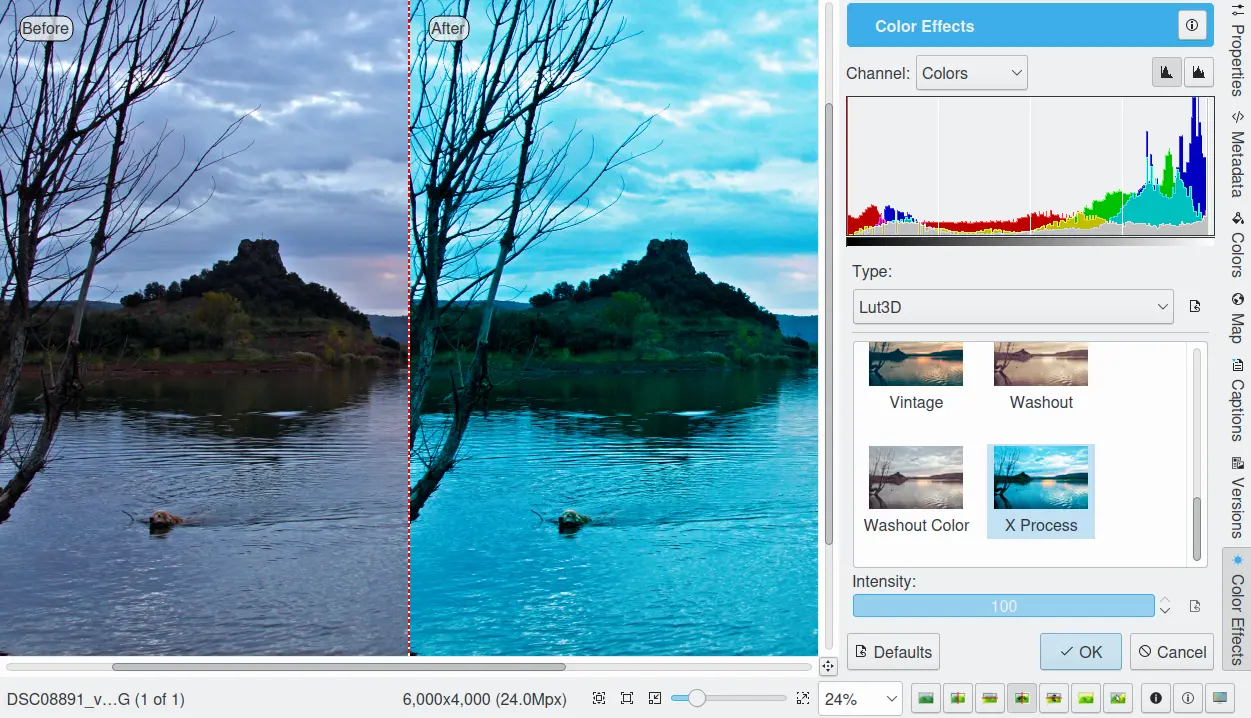
Lo strumento Lut3D dell’editor delle immagini di digiKam¶
Effetti di distorsione¶
Lo strumento Effetti di distorsione di digiKam fornisce una serie di effetti di distorsione geometrica per le immagini digitali. Sarebbe uno strumento davvero pessimo se utilizzato per correggere le distorsioni dell’obbiettivo.
Con questo filtro puoi trasformare una normale fotografia in un’opera d’arte da incorniciare.
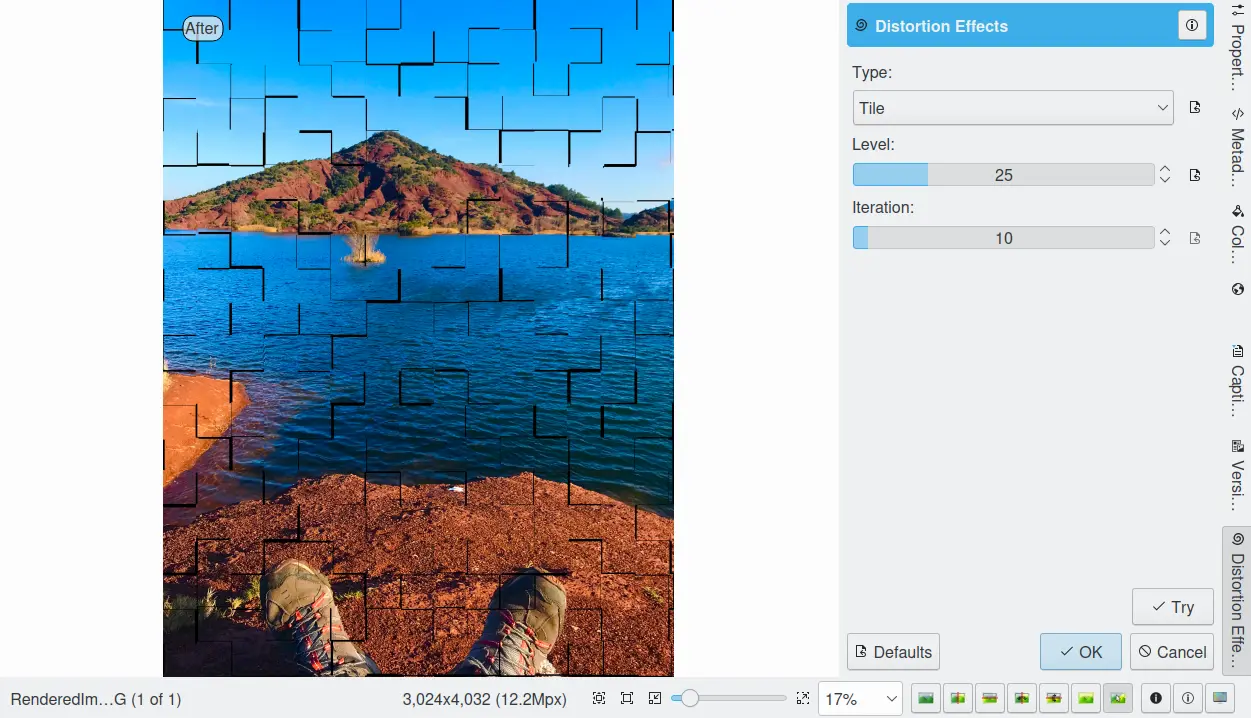
Lo strumento Effetti di distorsione dell’editor delle immagini di digiKam¶
Gli effetti di distorsione forniti da questo strumento includono:
Fisheye: deforma la fotografia attorno ad una sfera tridimensionale per riprodurre il comune effetto fotografico «fisheye».
Spirale: ruota la fotografia per produrre un motivo a spirale.
Cilindrica orizzontale: stira la fotografia attorno a cilindro orizzontale.
Cilindrica verticale: stira la fotografia attorno a cilindro verticale.
Cilindrica o/v: stira la fotografia attorno a due cilindri, uno verticale e uno orizzontale.
Caricatura: distorce la fotografia con effetto «Fisheye» invertito.
Angoli multipli: divide la fotografia con un motivo ad angoli multipli.
Onde orizzontali: distorce la fotografia con onde orizzontali.
Onde verticali: distorce la fotografia con onde verticali.
Onde a blocchi 1: divide l’immagine in celle e la fa sembrare come se fosse vista attraverso blocchi di vetro.
Onde a blocchi 2: come Onde a blocchi 1, ma con un’altra versione di distorsione attraverso i blocchi di vetro.
Onde circolari 1: distorce la fotografia con onde circolari.
Onde circolari 2: altra variazione dell’effetto Onde circolari.
Coordinate polari: converte la fotografia da coordinate rettangolari a polari.
Coordinate polari inverse: effetto delle coordinate polari invertito.
Piastrelle: divide la fotografia in blocchi quadrati e li sposta a caso nell’immagine.
Avvertimento
Alcuni effetti possono richiedere molto tempo per la loro esecuzione e possono anche causare un alto consumo delle risorse del processore. Puoi sempre interrompere un effetto premendo il pulsante Interrompi durante la resa dell’anteprima.
Goffratura¶
Il filtro Goffratura di digiKam scolpisce l’immagine in tre dimensioni, come se fosse stampata nella cera.
Il filtro Goffratura di digiKam è uno strumento veloce per rendere le tue immagini in tre dimensioni. Lavora particolarmente bene con immagini con una struttura semplice dove il colore non è la componente più importante. Il filtro usa la differenza tra colori e luminosità per convertirle in un paesaggio grigio e lunare posizionato da ore 10.
Il controllo Profondità ti permette di definire il contrasto del filtraggio. Un valore di 30 (10%) è standard.
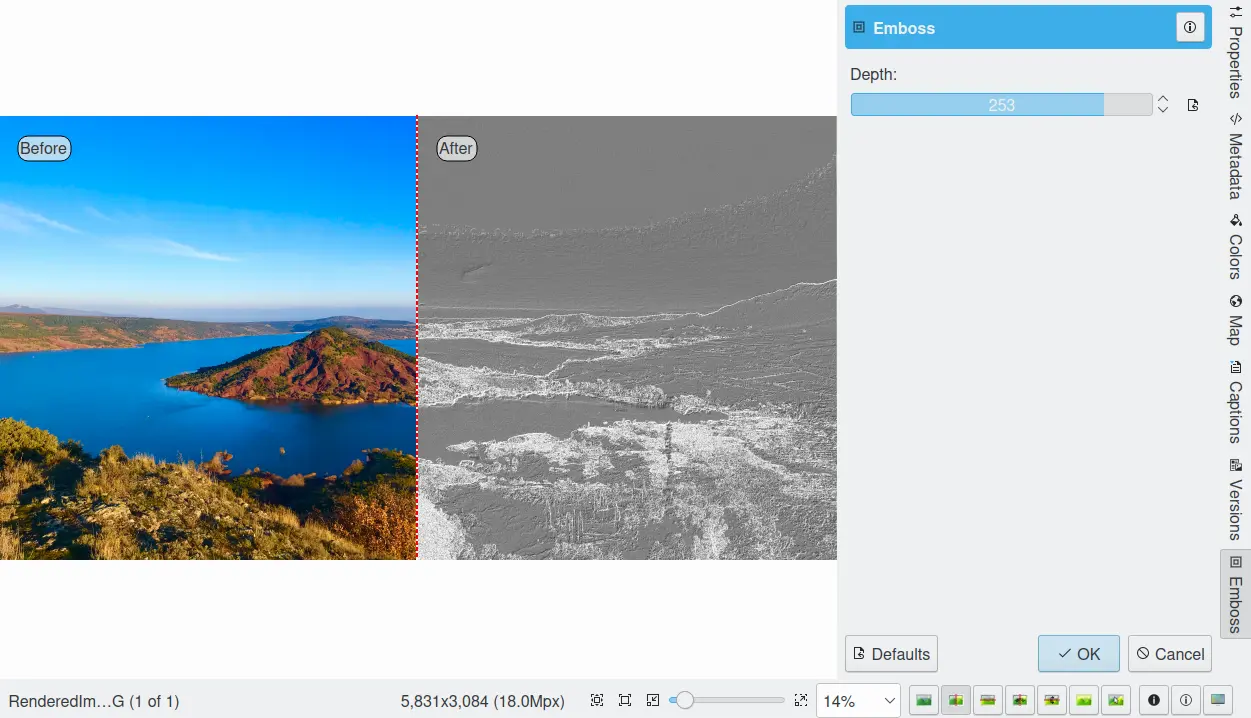
Lo strumento Goffratura dell’editor delle immagini di digiKam¶
Aggiungi grana della pellicola¶
Il filtro Aggiungi grana della pellicola di digiKam riproduce la grana della pellicola tradizionale associata alle pellicole ad alta velocità.
Questo filtro aggiunge una grana della pellicola alle tue immagini, come se fossero scattate con pellicole ad alta velocità, tipo la famosa Kodak Trx-X in bianco e nero. Per aumentare la sensibilità della pellicola, i produttori usavano grani d’argento più grandi nell’emulsione fotografica.
L’effetto Grana della pellicola può restituire ai tuoi scatti un’atmosfera particolare, trasportandoli indietro nel tempo. L’immagine trattata acquisisce un’atmosfera senza tempo, staccata dalla vita quotidiana. Usa questo filtro se vuoi ottenere quell’aspetto artistico, granuloso, da fotografia di strada, specialmente nelle fotografie in bianco e nero.
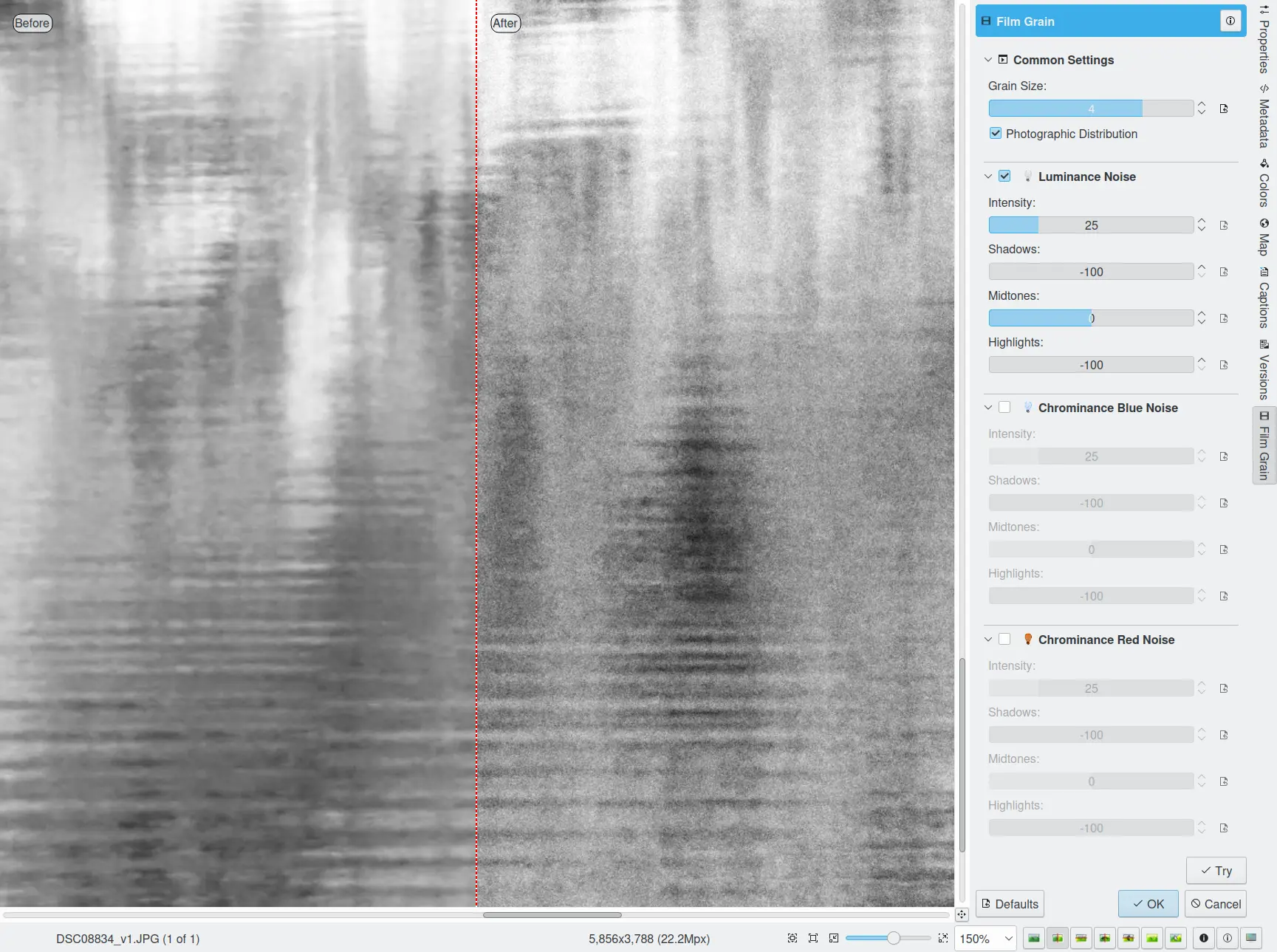
Lo strumento Grana della pellicola dell’editor delle immagini di digiKam¶
Un cursore comune controlla la Dimensione della grana e puoi attivare la granularità simulando una distribuzione fotografica. I canali separati Luminanza, Crominanza blu e Crominanza rossa ti permettono di regolare l”Intensità della grana con effetti diversi su Ombre, Toni intermedi e Zone luminose.
Nota
Se elabori un’immagine in bianco e nero, la grana deve essere applicata solo sul canale della Luminanza.
Pittura a olio¶
Il filtro Pittura a olio di digiKam dà alla tua immagine l’aspetto di un dipinto a olio.
Questo filtro dà alle immagini digitali un bell’aspetto di pittura a olio. Le immagini più adatte a questo effetto sono quelle naturali e statiche.
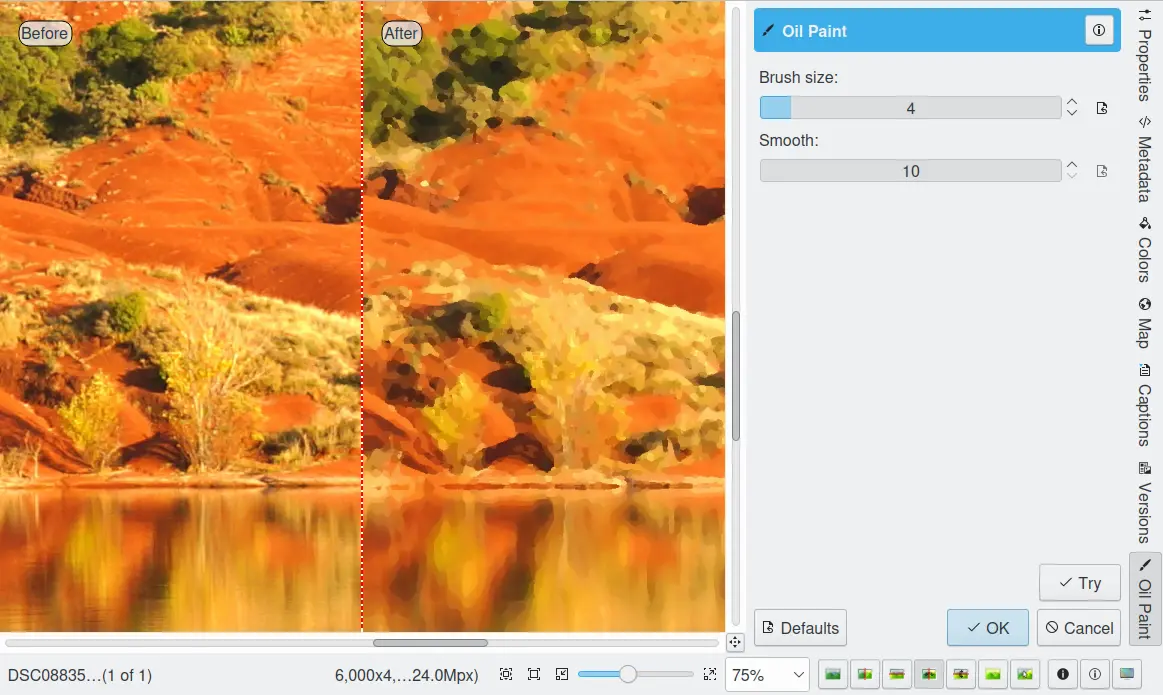
Lo strumento Pittura a olio dell’editor delle immagini di digiKam¶
Ci sono due cursori per controllare l’effetto. Il cursore superiore seleziona la Dimensione del pennello tra 1 e 5. I pennelli più grandi sono più adatti alle immagini più grandi. Smussatura controlla quanto l’immagine sarà smussata o frastagliata.
Gocce di pioggia¶
Il filtro Gocce di pioggia di digiKam inserisce delle bellissime gocce di pioggia nella tua immagine. Restituisce, ovviamente, un effetto bagnato alla tua immagine. Può essere utilizzato anche assieme allo strumento Pittura a olio per rendere le tue foto simili a un dipinto di Donald Roller Wilson.
Tre cursori controllano l’effetto di questo filtro: Dimensione delle gocce ti permette ovviamente di cambiare la dimensione delle gocce. La dimensione delle gocce non scala automaticamente con la dimensione dell’immagine, quindi è spesso necessario ridurla per le immagini piccole. Numero cambia il numero e la densità delle gocce, mentre Fish-eye cambia l’effetto ottico delle gocce sull’immagine.
Nota
Puoi mantenere una zona priva di gocce di pioggia con lo strumento Seleziona dell’Editor delle immagini. Selezionando l’area da evitare (per esempio un volto) prima di avviare il filtro Gocce di pioggia, la manterrai al riparo dalle gocce di pioggia.
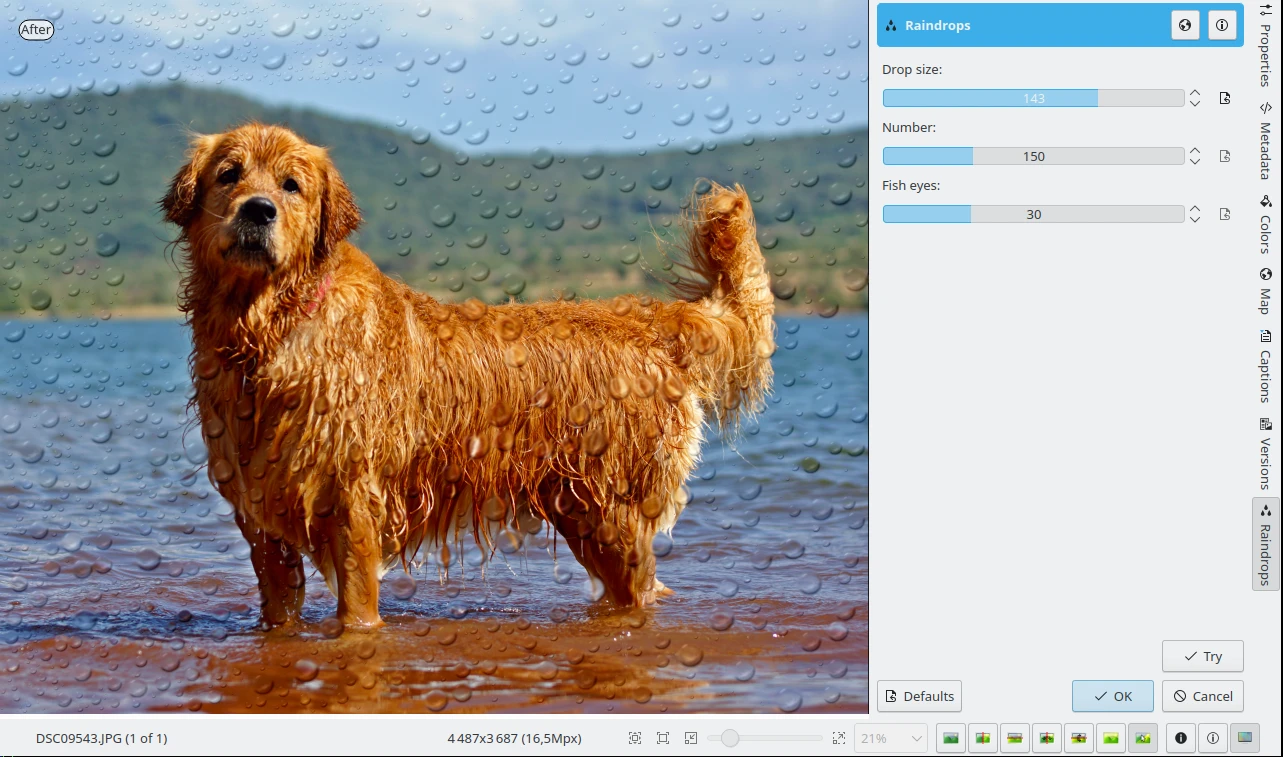
Lo strumento Gocce di pioggia con effetto applicato sull’intera immagine ad eccezione del muso del cane¶